ps怎么把图片和文字合在一起
来源:网络收集 点击: 时间:2024-06-17【导读】:
Ps的强大功能可以说无所不能了,下面老王今天就叫你如何将图片和文字合在一起!工具/原料morePS文字第一种:文字本来就是一张矢量图图片1/5分步阅读 2/5
2/5 3/5
3/5 4/5
4/5 5/5
5/5 第二种:文字本来就是jepg格式图片1/7
第二种:文字本来就是jepg格式图片1/7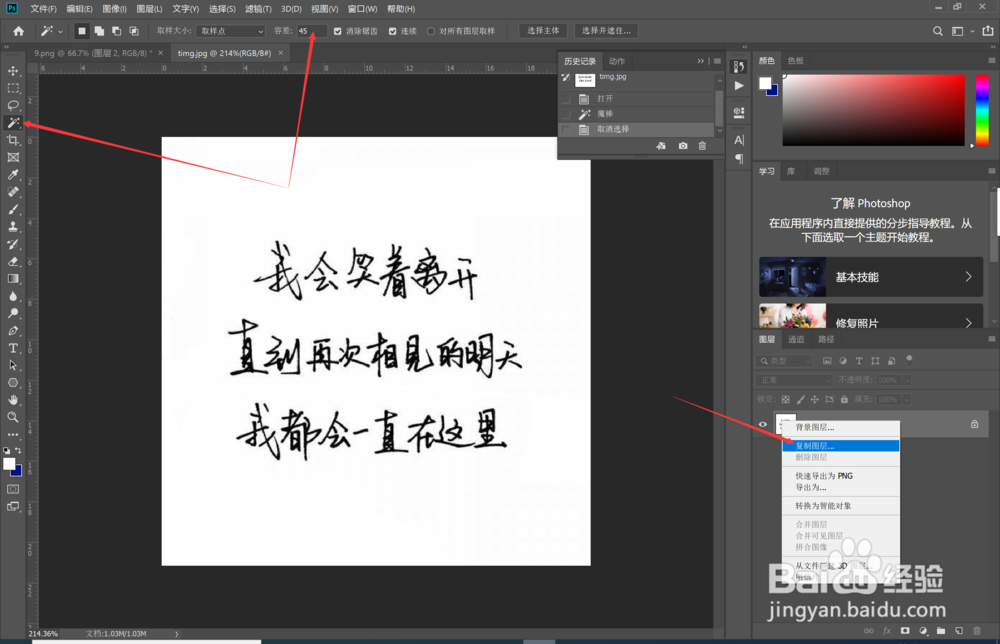 2/7
2/7 3/7
3/7 4/7
4/7 5/7
5/7
 6/7
6/7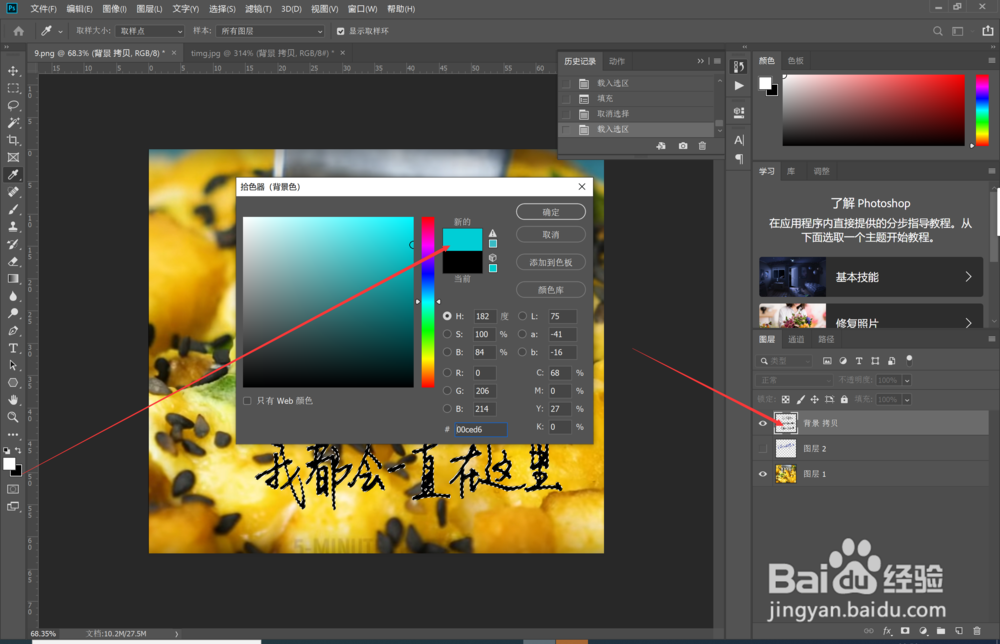 7/7
7/7 第二种:文字直接打在图片上1/2
第二种:文字直接打在图片上1/2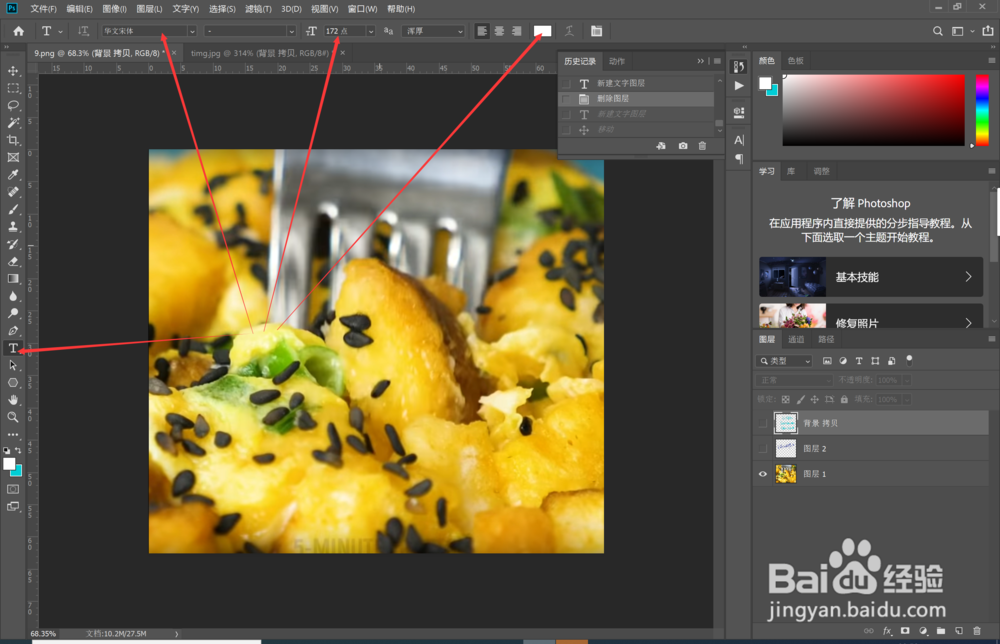 2/2
2/2 注意事项
注意事项
首先我们打开熟悉的Ps软件
 2/5
2/5第一步 打开一张要合并的图片
 3/5
3/5第二步 打开一张带文字的图片,
矢量图,即png格式无背景的图片
 4/5
4/5在要添加文字的图片上点击移动工具,将图片直接拖到上方的第一张图片里
 5/5
5/5这样就完成咯!
 第二种:文字本来就是jepg格式图片1/7
第二种:文字本来就是jepg格式图片1/7打开一张任意图片,任意格式都可以!我百度里随便找的(若有侵权请联系本人)
选择背景,右击击复制图层,得到背景拷贝名称的图层
选择魔棒工具,调整容差(根据每张图像素不同,数字也不一样),总之就是调整到只能选中背景,不会选中文字这样!
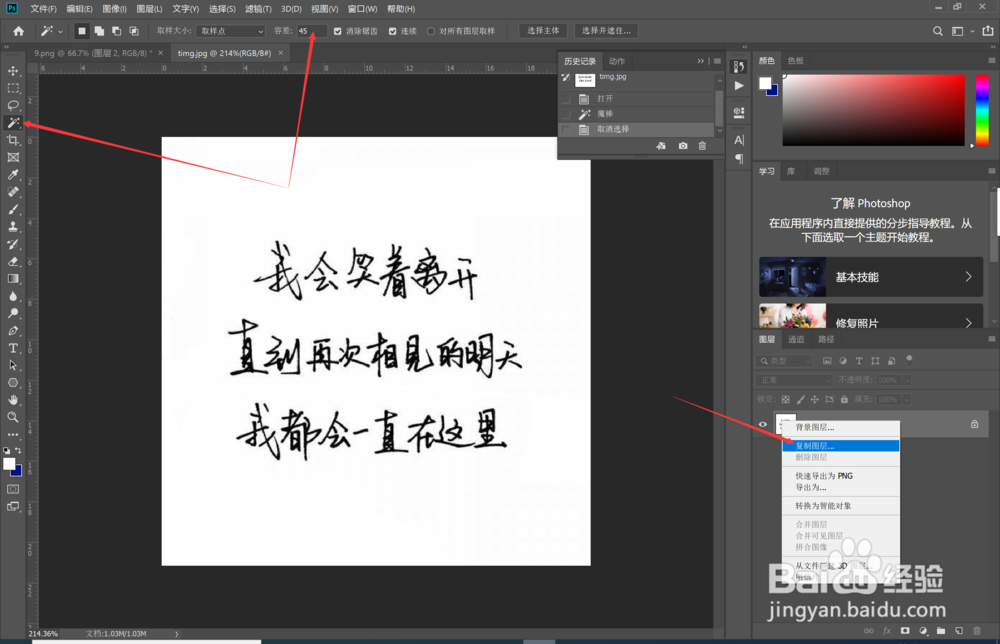 2/7
2/7隐藏背景图片,选中背景拷贝图层,然后点击魔棒工具,选中后按Del键删除文字以外的背景
 3/7
3/7放大图片Alt+鼠标滚轮,把文字里空白区域一个一个删除
 4/7
4/7删除的差不多后,和第一个一种操作一样,直接选中背景拷贝图层,选择移动工具,把图片直接拖到第一张里!
 5/7
5/7效果大概是这样的,然后再用魔棒工具把白色区域清理干净!

 6/7
6/7如颜色不对,需要调整对比,
1.可以在背景色选择你想要的颜色,
2.然后Ctrl+鼠标左键选中背景拷贝图层,
3.再按Ctrl+退格键填充颜色!
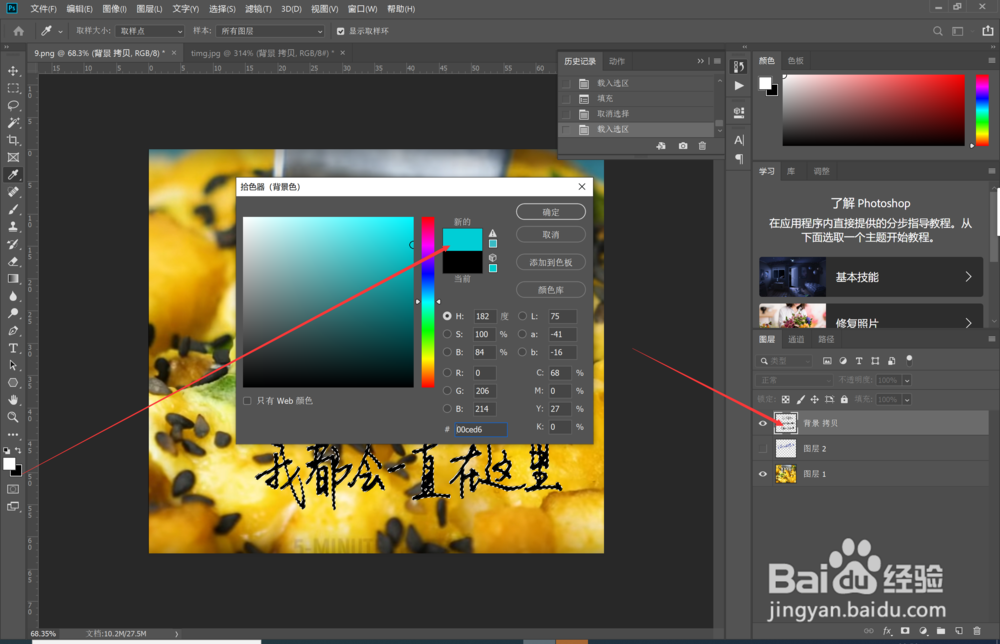 7/7
7/7这样文字就出来咯!
 第二种:文字直接打在图片上1/2
第二种:文字直接打在图片上1/2直接选中T标志的文字输入工具,上方可以选中字体,字号大小和颜色
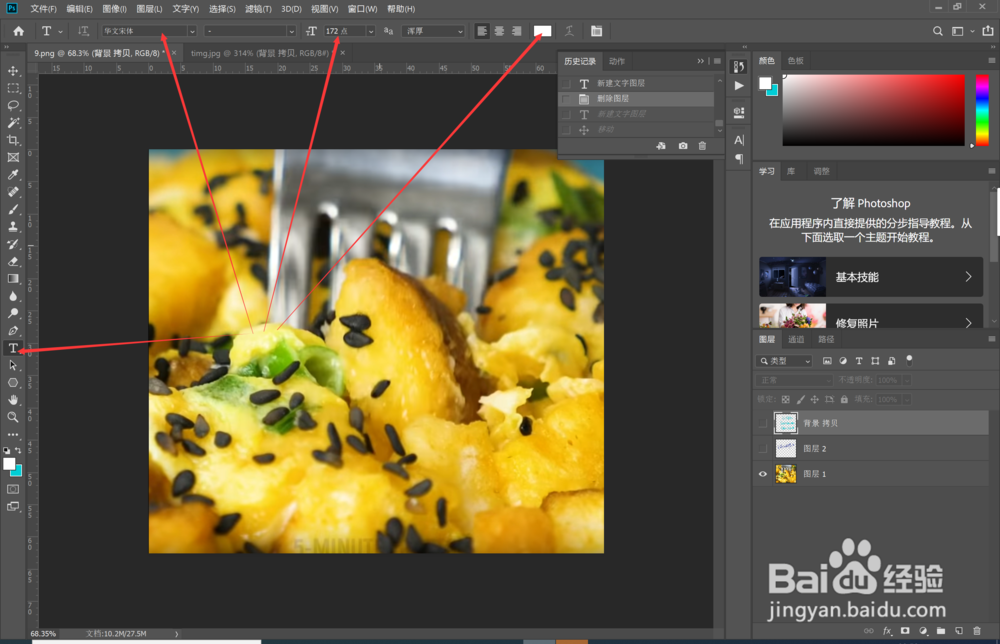 2/2
2/2直接打进去就好了!
 注意事项
注意事项首先要清楚自己的文字是什么格式
细心操作,多思考,特别是图层的选择不要乱
PS合并图文版权声明:
1、本文系转载,版权归原作者所有,旨在传递信息,不代表看本站的观点和立场。
2、本站仅提供信息发布平台,不承担相关法律责任。
3、若侵犯您的版权或隐私,请联系本站管理员删除。
4、文章链接:http://www.1haoku.cn/art_904851.html
上一篇:手机爱奇艺怎么调尺寸
下一篇:用office制作PPT
 订阅
订阅